Guia de validação de ativação por toque
Observe: O único gesto wake-on-touch com suporte em Windows 11 é o toque de dedo único e a duração válida do toque é entre 50ms e 500ms. Este documento faz referência a interações de toque único, mas você pode optar por implementar um toque duplo. Um toque duplo foi projetado como dois toques em que o segundo começa no máximo 300ms após a conclusão do primeiro.
Pré-requisitos de teste
Verifique se o SUT (Sistema em Teste) dá suporte ao Modo de Espera Moderno
Use o powercfg /a para confirmar se o SUT dá suporte ao Modo de Espera Moderno (S0 Ocioso de Baixa Potência)
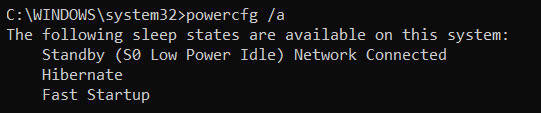
Habilitar o log de rastreamento
Os logs de rastreamento serão usados para o Caso de Teste 2 e 5. Para habilitar a captura de um log de rastreamento:
- Abrir prompt de comando como administrador
- Insira esta linha de comando para iniciar um rastreamento: wpr -start power
- Durante a gravação, execute as etapas/cenários para colocar o sistema em Espera Moderna por um determinado tempo
- Insira esta linha de comando para parar e salvar o rastreamento em um ETL (log de rastreamento de eventos): wpr -stop filename.etl
Para obter mais detalhes sobre como capturar um log para problemas que não podem ser resolvidos usando SleepStudy, você pode se referir a esse link.
Casos de teste
Siga as etapas abaixo para executar casos de teste para cada cenário.
Caso de teste 1: garantir que o SUT possa ser acordado logo após o monitor ser desativado
- Vá para Painel de Controle > Opções > de energia de hardware e som > Escolha o que os botões de energia fazem e verifique se as opções Ligar bateria e Plug-in estão definidas como opções do botão Desligar

- Coloque o dispositivo na alimentação ac e pressione o botão ligar/desligar para colocar o dispositivo em suspensão
- Toque na tela com um único dedo para ativar o dispositivo
- Certifique-se de que o dispositivo possa ser acordado do sono dentro de 1 segundo
- Repita as etapas de 2 a 4 por 5 vezes
- Execute novamente as etapas acima, mas desta vez coloque o dispositivo na potência dc e repita as etapas de 2 a 5
Resultados esperados para o Caso de Teste 1
Ative com êxito o SUT de suspensão tocando na tela com um dedo (com taxa de aprovação de 100%).
Caso de Teste 2: Validar se o SUT pode entrar com êxito no Modo de Espera Moderno e validar o motivo da ativação é a entrada por toque
- Verifique se nenhum outro periférico está anexado ao SUT (por exemplo: pen drive, mouse ou dongles ethernet etc.)
- Para evitar interferência relacionada à rede, coloque o dispositivo no modo avião
- Colocar o dispositivo na energia dc
- Reinicialize o SUT para que o sistema esteja em um estado limpo (esta etapa é garantir que não haja aplicativos ou atualizações adicionais em execução em segundo plano)
- Pressione o botão ligar/desligar para que o SUT insira Espera Moderna (exibição desativada)
- Deixe o SUT em Espera Moderna por pelo menos > 10 minutos
- Toque único para ativar o monitor do Modern Standy (a duração válida do toque deve estar entre 50ms e 500ms)
- Exiba os motivos de ativação abrindo o prompt de comando como administrador e executando powercfg /spr para gerar um relatório SleepStudy.
- Abra o relatório html e verifique se o motivo de entrada e saída é o Toque de Entrada
Observação
Para obter mais informações sobre como interpretar relatórios de estudo de suspensão, consulte a página do relatório SleepStudy ou consulte a seção resultado esperado abaixo.
Resultados esperados para o Caso de Teste 2
Examine o relatório SleepStudy e verifique se o dispositivo pode entrar com êxito no Modo de Espera Moderno, bem como obter bons SWDRIPS e HWDRIPS com velórios mínimos:
- Verifique se o sistema pode alcançar >=80% de SW DRIPS
- Verifique se há <=10% de PINGOS delta entre GOTAS SW e HW DRIPS (SW DRIPS – HW DRIPS)

- Verifique se não há nenhum velório inesperado da entrada de toque diferente do pretendido, ou seja, a sessão de suspensão termina no momento da ativação intencional
- Verifique se não há sessões intermediárias em que o velório foi devido a um toque espúrio/"fantasma"
Verifique se o Motivo da Saída de Espera Moderna é devido à entrada por toque e a latência de saída é <=1 segundo
- Verifique se o motivo da saída especifica que foi devido a uma entrada de toque no relatório de estudo de suspensão, como abaixo:
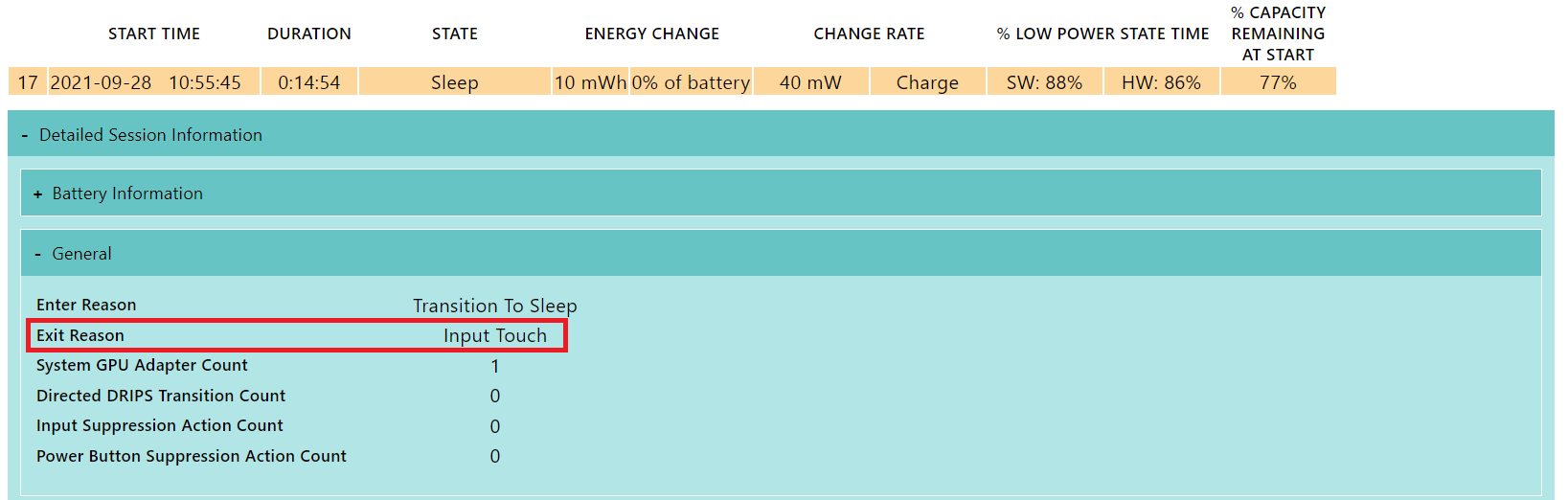
- Verifique se a latência de saída é <= 1 segundo
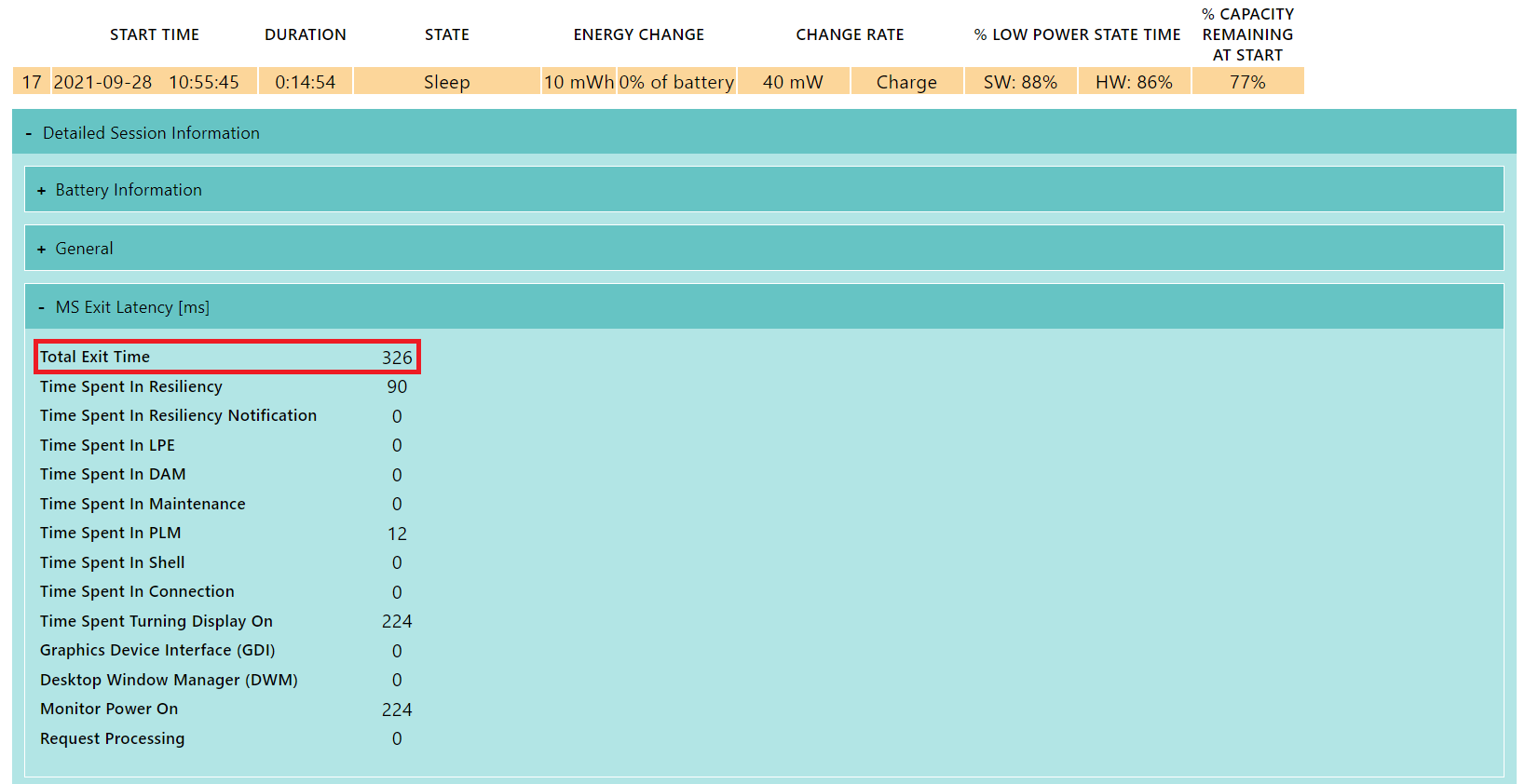
Observação
Se algo estiver bloqueando o sistema para alcançar o SWDRIPS, você poderá visualizá-lo no relatório html SleepStudy verificando o que é blame e, em seguida, tomar medidas corretivas antes de executar a próxima iteração. Você pode consultar a seção Principais Infratores no relatório SleepStudy, conforme mostrado abaixo.
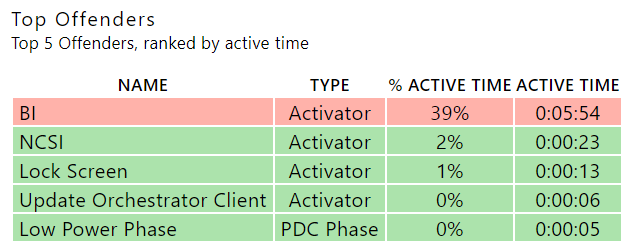
Caso de Teste 3: Validar o toque ainda está funcional conforme o esperado depois de acordar do Modo de Espera Moderno
Execute a parte teste do Windows Touch UX do Touch HLK para testar os seguintes cenários:
- Toque no bloco (canto superior esquerdo)
- Toque em bloco (canto superior direito)
- Toque em bloco (inferior esquerdo)
- Toque no bloco (canto inferior direito)
- Teste de hiperlink
- Teste do Mobar
- Zoom semântico (2 dedos)
- Zoom semântico (5 dedos)
- Backstack
- Teste de Dedo Rápido
- Teste de bloco (Selecionar)
- Teste de bloco (Reorganizar)
- Pressione & Hold
- Edgy
- Keyboard
Resultados esperados para o Caso de Teste 3
Todos os casos de teste são aprovados, conforme mostrado abaixo:
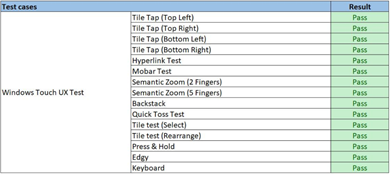
Caso de Teste 4: Validar uma palma na tela não ativa o dispositivo
- Verifique se nenhum outro periférico está anexado ao SUT (por exemplo: pen drive, mouse ou dongles ethernet etc.)
- Para evitar interferência relacionada à rede, coloque o dispositivo no modo avião
- Colocar o dispositivo na energia dc
- Reinicialize o SUT para que o sistema esteja em um estado limpo (esta etapa é garantir que não haja aplicativos ou atualizações adicionais em execução em segundo plano)
- Pressione o botão ligar/desligar para que o SUT insira Espera Moderna (exibição desativada)
- Deixe o SUT em Espera Moderna por pelo menos > 10 minutos
- Coloque uma palma na tela do SUT
Resultados esperados para o Caso de Teste 4
O SUT não acorda do Modo de Espera Moderno quando a palma é colocada na tela (ou seja, a tela não deve acender e retomar o sistema de volta para o estado ativo).
Caso de teste 5: validar se não há velórios inadvertidos quando a tampa do SUT é fechada
- Fechar a tampa do SUT
- Mantenha a tampa fechada por 30 minutos com o log de rastreamento (consulte Pré-requisitos de teste) em execução em segundo plano e certifique-se de que nenhuma ativação ocorreu nesse tempo
- Exiba os motivos de ativação abrindo o prompt de comando como administrador e executando powercfg /spr para gerar um relatório SleepStudy
- Abra o relatório html para exibir o motivo da ativação e sair da latência
- Abra os logs de rastreamento para validar se o estado do dispositivo está em Espera Moderna e, durante esse tempo, nenhuma ativação ocorreu
Observação
Verifique se as alterações de estado da tampa são tratadas corretamente (isso pode ser verificado em rastreamentos de energia/relatório SleepStudy) e se o dispositivo touch está no estado de energia apropriado à medida que a tampa é aberta e fechada.
Resultados esperados para o Caso de Teste 5
O motivo do velório no relatório SleepStudy é Lid e nenhum velório ocorreu enquanto a tampa estava fechada.
Diagnósticos
Quando Wake-on-Touch não está funcionando conforme o esperado, aqui estão alguns dos diagnóstico abordagens que os OEMs/IHVs podem tentar antes de entrar em contato com a Microsoft.
Recursos de energia no Gerenciador de Dispositivos
Alguns recursos básicos de energia podem ser examinados na propriedade "Power data" em Gerenciador de Dispositivos.
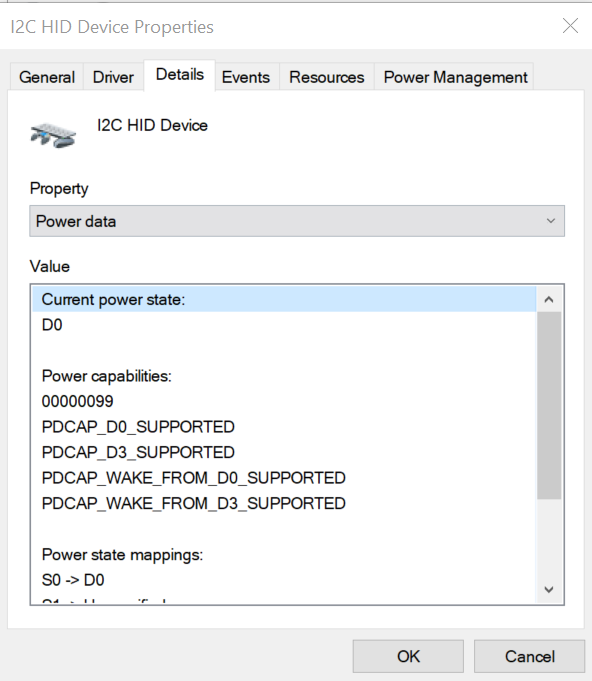
Estudo do Sono (Fonte de Ativação)
Ao executar esse comando, um relatório de estudo de suspensão será gerado para as transições de estado do sistema anteriores. No relatório de estudo de suspensão, a coluna "EXIT REASON" informa se o estado do sistema está em transição devido à entrada por toque.
Powercfg.exe /spr

Para obter mais informações sobre o estudo de suspensão, consulte a documentação do SleepStudy em espera moderno .
Logs de rastreamento
Caso uma investigação adicional seja necessária, os logs de rastreamento podem ser capturados para que os OEMs/IHVs sejam exibidos ou compartilhados com as equipes da Microsoft.
Para capturar logs de rastreamento, use BusesTrace.cmd aqui e selecione "2) Somente componentes de entrada/HID" no segundo menu.